編輯:高級開發
因此這裡不需要從頭開始,因為它們已經可以像 Gmail 和 K9mail 開發電子郵件客戶端。但需要從 Android 應用程序發送的電子郵件,編寫一個活動Activity,使用Android設備發送電子郵件需要啟動電子郵件客戶端並發送電子郵件。為了這個目的,活動將伴隨著相應的數據負載一個ACTION_SEND發送到 Android 意圖解析器。指定選擇器提供適當的接口供用戶選擇如何發送電子郵件數據。
以下部分說明 Intent 對象發送電子郵件。
使用ACTION_SEND 的動作啟動 Android 設備上安裝一個電子郵件客戶端。以下是簡單的語法創建一個Intent 用ACTION_SEND動作
Intent emailIntent = new Intent(Intent.ACTION_SEND);
要發送電子郵件,需要指定mailto:URI使用 setData() 方法並且數據類型是text/plain使用settype()方法如下:
emailIntent.setData(Uri.parse("mailto:")); emailIntent.setType("text/plain");
Android已經內置支持TO, SUBJECT, CC, TEXT等域,可以在附加 Intent 之前發送到目標的電子郵件客戶端的Intent。可以使用額外的字段後電子郵件:
下面是一個例子展示如何分配額外的數據到 intent
emailIntent.putExtra(Intent.EXTRA_EMAIL , new String[]{"[email protected]"}); emailIntent.putExtra(Intent.EXTRA_SUBJECT, "subject of email"); emailIntent.putExtra(Intent.EXTRA_TEXT , "body of email");
下面的示例演示如何在實際使用Intent對象啟動電子郵件客戶端發送電子郵件給定的收件人。要測試這個例子,需要實際配備了最新的Android OS的移動設備,否則仿真器可能無法正常工作。其次,需要在您的設備上安裝一個電子郵件客戶端,如 Gmail 或 K9mail
以下是修改的主活動文件的內容 src/com.yiibai.sendemaildemo/MainActivity.java.
package com.example.sendemaildemo; import android.net.Uri; import android.os.Bundle; import android.app.Activity; import android.content.Intent; import android.util.Log; import android.view.Menu; import android.view.View; import android.widget.Button; import android.widget.Toast; public class MainActivity extends Activity { @Override protected void onCreate(Bundle savedInstanceState) { super.onCreate(savedInstanceState); setContentView(R.layout.activity_main); Button startBtn = (Button) findViewById(R.id.sendEmail); startBtn.setOnClickListener(new View.OnClickListener() { public void onClick(View view) { sendEmail(); } }); } protected void sendEmail() { Log.i("Send email", ""); String[] TO = {"[email protected]"}; String[] CC = {"[email protected]"}; Intent emailIntent = new Intent(Intent.ACTION_SEND); emailIntent.setData(Uri.parse("mailto:")); emailIntent.setType("text/plain"); emailIntent.putExtra(Intent.EXTRA_EMAIL, TO); emailIntent.putExtra(Intent.EXTRA_CC, CC); emailIntent.putExtra(Intent.EXTRA_SUBJECT, "Your subject"); emailIntent.putExtra(Intent.EXTRA_TEXT, "Email message goes here"); try { startActivity(Intent.createChooser(emailIntent, "Send mail...")); finish(); Log.i("Finished sending email...", ""); } catch (android.content.ActivityNotFoundException ex) { Toast.makeText(MainActivity.this, "There is no email client installed.", Toast.LENGTH_SHORT).show(); } } @Override public boolean onCreateOptionsMenu(Menu menu) { // Inflate the menu; this adds items to the action bar if it is present. getMenuInflater().inflate(R.menu.main, menu); return true; } }
下面是文件 res/layout/activity_main.xml 的內容:
<LinearLayout xmlns:android="http://schemas.android.com/apk/res/android" android:layout_width="fill_parent" android:layout_height="fill_parent" android:orientation="vertical" > <Button android:id="@+id/sendEmail" android:layout_width="fill_parent" android:layout_height="wrap_content" android:text="@string/compose_email"/> </LinearLayout>
下面文件 res/values/strings.xml 的內容中定義兩個新的常量:
<iframe frameborder="0" height="15" id="aswift_1" width="728"></iframe> <iframe frameborder="0" height="15" id="aswift_2" width="728"></iframe><?xml version="1.0" encoding="utf-8"?> <resources> <string name="app_name">SendEmailDemo</string> <string name="hello_world">Hello world!</string> <string name="action_settings">Settings</string> <string name="compose_email">Compose Email</string> </resources>
以下是文件 AndroidManifest.xml 默認的內容:
<?xml version="1.0" encoding="utf-8"?> <manifest xmlns:android="http://schemas.android.com/apk/res/android" package="com.yiibai.sendemaildemo" android:versionCode="1" android:versionName="1.0" > <uses-sdk android:minSdkVersion="8" android:targetSdkVersion="17" /> <application android:allowBackup="true" android:icon="@drawable/ic_launcher" android:label="@string/app_name" android:theme="@style/AppTheme" > <activity android:name="com.yiibai.sendemaildemo.MainActivity" android:label="@string/app_name" > <intent-filter> <action android:name="android.intent.action.MAIN" /> <category android:name="android.intent.category.LAUNCHER" /> </intent-filter> </activity> </application> </manifest>
我們嘗試運行SendEmailDemo 應用程序。Eclipse AVD安裝的應用程序,並啟動它,如果一切設置和應用都沒有問題,它會顯示以下模擬器窗口:
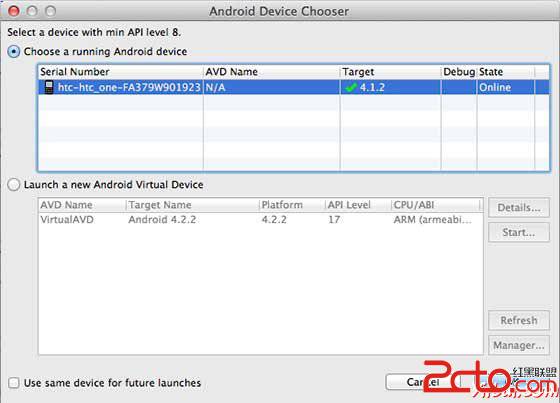
選擇移動設備作為一個選項,然後檢查移動設備,這將顯示以下畫面:
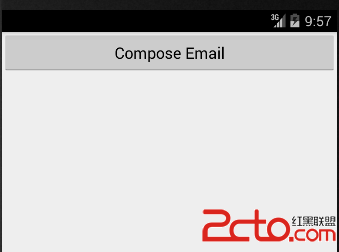
現在使用Compose Email“按鈕,列出了所有已安裝的電子郵件客戶端。從列表中,可以選擇其中的電子郵件客戶端發送電子郵件。要使用Gmail客戶端發送電子郵件,將所有提供的默認值的字段,如下圖所示。在這裡,From:將默認的電子郵件ID,已經為Android設備注冊。
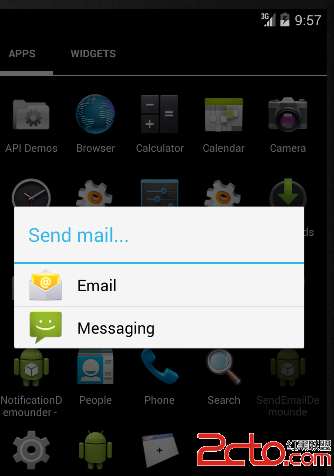
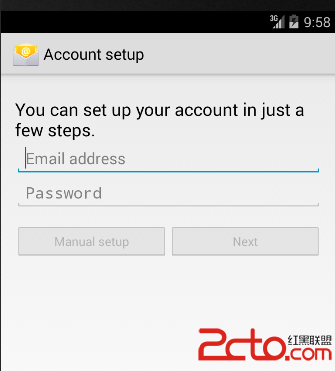
可以修改默認字段,最後使用“send email ”按鈕(標有紅色矩形)提到的收件人發送電子郵件。
 如天生支持Java般 Android同樣完美支持Ruby
如天生支持Java般 Android同樣完美支持Ruby
JRuby項目的一位負責人透露,JRuby Builder將會讓基於Ruby編寫的應用程序運行在android平台上。Engine Yard的JRuby架構師查爾斯·納
 現在的Android系統是否值得應用
現在的Android系統是否值得應用
android系統應該是Google公司所有軟件中發展最為迅速的,相信這款android系統在與微軟與諾基亞等幾大手機運營商的抗衡中會取得良好的成績的,android系
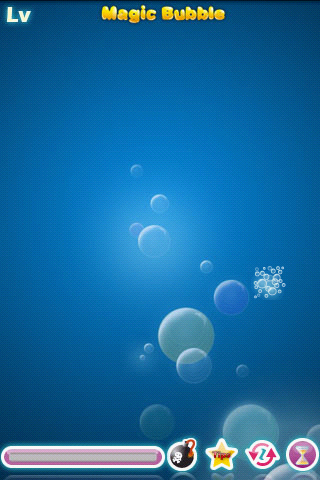 Android游戲開發:如何實現爆炸效果
Android游戲開發:如何實現爆炸效果
在做android游戲MagicBubble開發的時候,在連通兩個Bubbles的時候,Bubble會以水泡爆破的情形消失。筆者的思路是這樣的:在FrameLayout
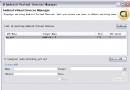 如何使Android程序正群運行?
如何使Android程序正群運行?
android程序可以促使移動設備的創新,讓用戶體驗到最優越的移動服務,同時,開發商也將得到一個新的開放平台,開發既有用又有吸引力的移動服務,並推廣這些產品。這是更加a